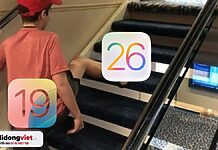Biến hóa ảnh chụp trên iPhone 13 Pro Max thêm ấn tượng với thủ thuật chỉnh màu bằng Foodie – ứng dụng “nhỏ mà có võ” được thiết kế tương thích tối ưu với dòng iPhone cao cấp này. Không chỉ đơn thuần là app chỉnh màu đồ ăn, Foodie giờ đây trở thành công cụ đa năng giúp người dùng sáng tạo phong cách màu riêng cho mọi thể loại ảnh.
Bài viết sẽ hướng dẫn bạn chi tiết cách chỉnh màu ảnh trên iPhone 13 Pro Max bằng Foodie, từ việc chọn filter hợp trend như tông Anime, nâu ấm, nâu nhạt, đến màu lạnh dịu mắt. Đồng thời, bạn sẽ khám phá cách kết hợp tính năng camera mạnh mẽ như HDR, ảnh RAW để tối ưu chất lượng ảnh sau chỉnh sửa. Sẵn sàng nâng tầm phong cách nhiếp ảnh di động của bạn với những mẹo cực kỳ hiệu quả từ Foodie!
1. Tìm hiểu thủ thuật chỉnh màu ảnh trên iPhone 13 Pro Max bằng Foodie
Foodie là một ứng dụng mà người dùng có thể cài đặt thêm thông qua kho App Store của Apple trên iPhone 13 Pro Max. Ứng dụng tương thích tốt với thế hệ iPhone mới cũng như tận dụng tối đa các API (hàm ứng dụng) Camera trên iPhone 13 Pro Max (chạy iOS 15) nhằm đem lại trải nghiệm chụp ảnh mượt mà. Bên cạnh đó ứng dụng cũng cung cấp những bộ lọc màu cực kỳ đẹp và bắt trend, cho người dùng lựa chọn đa dạng khi chỉnh sửa – chụp những bức ảnh của mình.
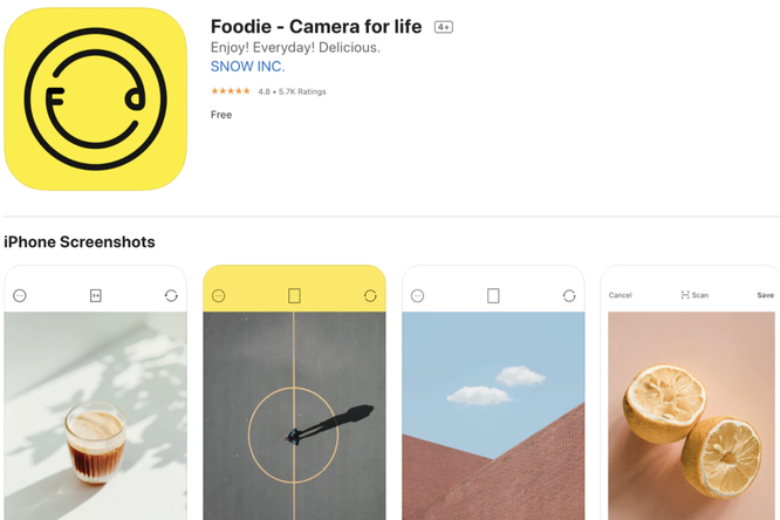
Việc cài đặt Foodie trên iPhone 13 Pro Max khá đơn giản, các bạn chỉ việc tìm kiếm ứng dụng từ tính năng Spotlight hoặc trong App Store, thiết bị sẽ dẫn bạn đến đường dẫn cài đặt ứng dụng chỉnh sửa ảnh Foodie một cách nhanh chóng.
Xem thêm về ứng dụng tại đây.
2. Các tính năng chỉnh màu ảnh trên iPhone 13 Pro Max bằng Foodie
- Hơn 30 bộ lọc màu chuyên nghiệp, chất lượng cao.
- Chụp ảnh dễ dàng, chính xác hơn với tính năng hướng dẫn thông minh.
- Quay clip ngắn với các bộ lọc hấp dẫn dành cho video.
- Chế độ hẹn giờ chụp, tắt âm thanh chụp ảnh.
- Trình chỉnh sửa ảnh mạnh mẽ.
- Chia sẻ ảnh chụp lên mạng xã hội ngay lập tức.
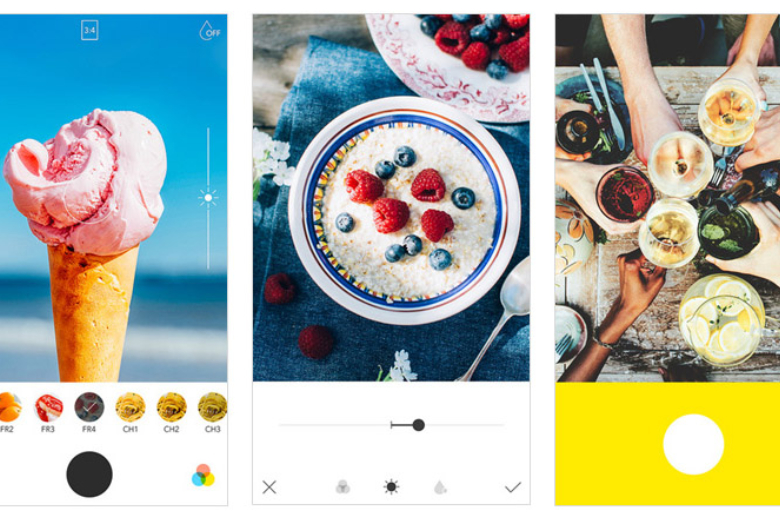
3. Thủ thuật chỉnh màu ảnh trên iPhone 13 Pro Max bằng Foodie
Ban đầu ứng dụng Foodie được thiết kế để hướng đến nhóm người dùng thích chụp ảnh thức ăn, tuy nhiên, rất nhiều bạn trẻ đã phát hiện ứng dụng này còn có thể sử dụng để cho ra những bức ảnh thuộc chủ đề khác với tông màu cực kỳ bắt mắt và ấn tượng, nhất là khi kết hợp cùng cụm camera mới trên iPhone 13 Pro Max.
3.1 Chỉnh ảnh theo kiểu truyện tranh Anime
Bước 1: Mở ứng dụng Foodie trên điện thoại của bạn.
Bước 2: Chọn biểu tượng Cartoon Filter.
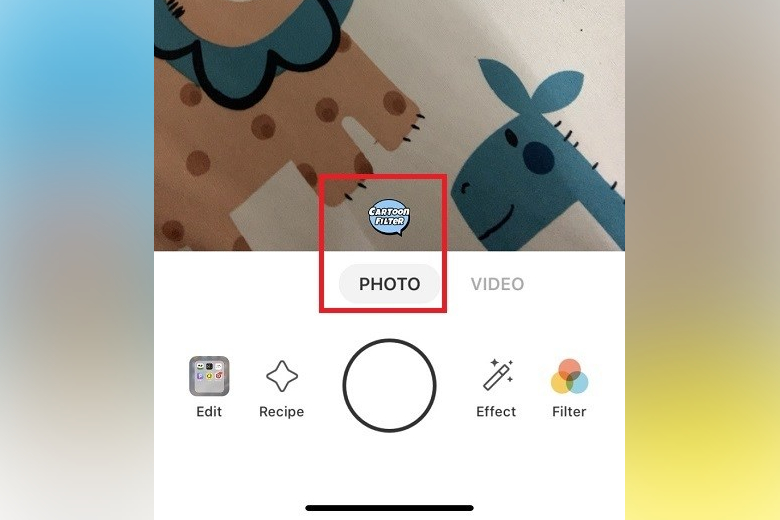
Bước 3: Chọn biểu tượng Đồ ăn hoặc Phong cảnh theo nhu cầu chỉnh sửa.
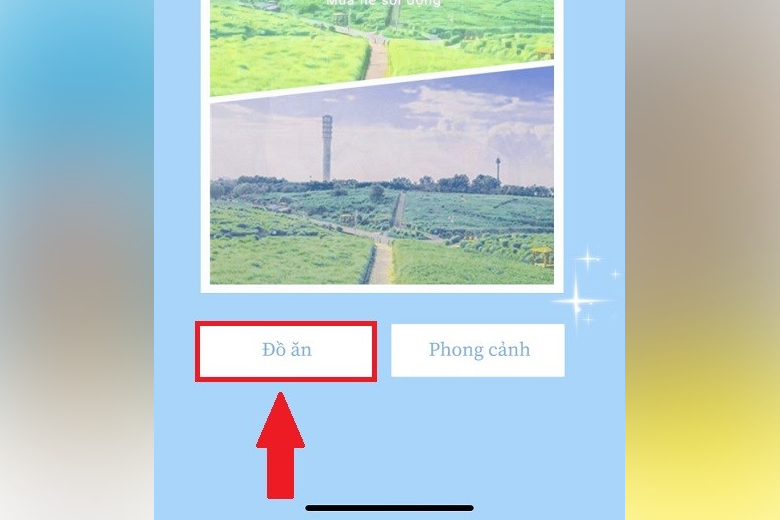
Bước 4: Tải ảnh của bạn lên.
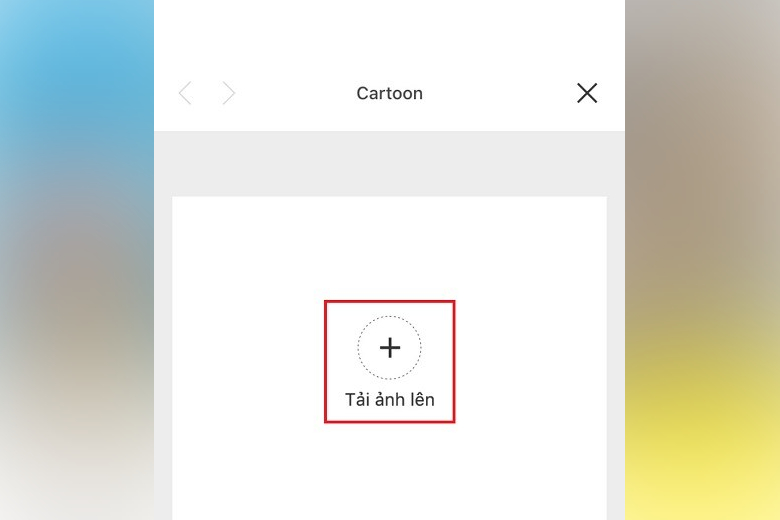
Bước 5: Chọn kiểu bộ lọc Anime hoạt hình tương ứng rồi bấm Lưu và chia sẻ.
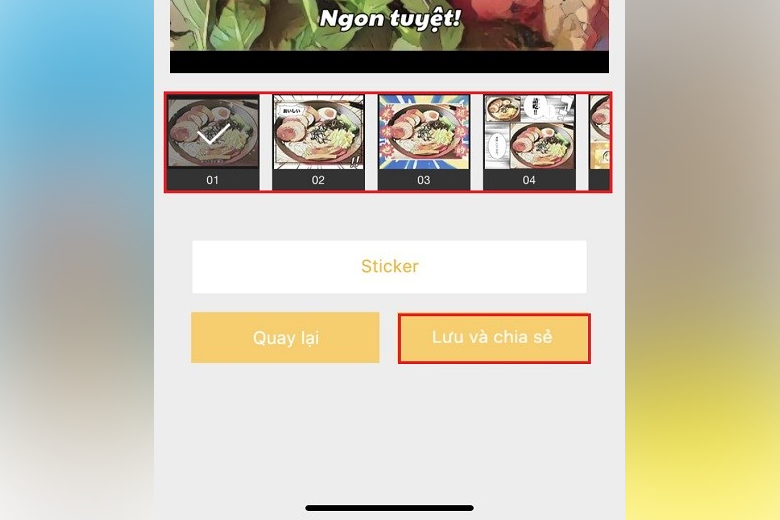
3.2 Chỉnh ảnh tông nâu ấn tượng với bộ lọc màu Yu4
Bước 1: Mở ứng dụng Foodie trên điện thoại của bạn.
Bước 2: Chọn Edit bên góc trái hoặc chụp một bức ảnh mà bạn muốn chỉnh sửa.
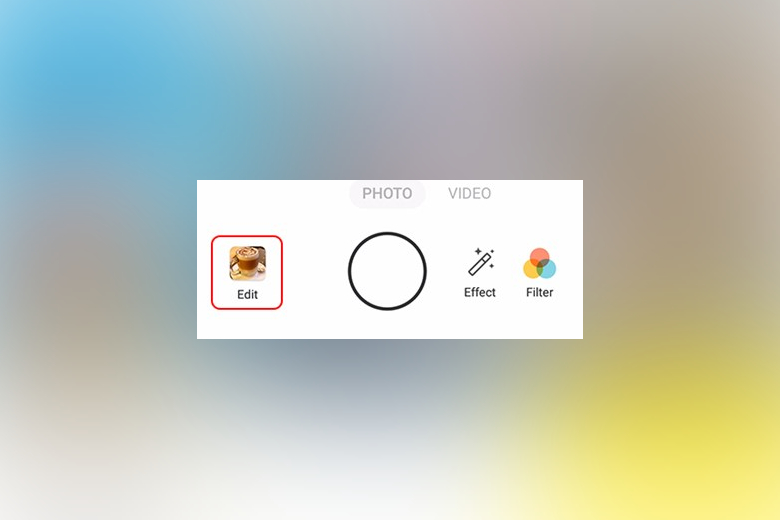
Bước 3: Tại mục chọn Filter, chọn bộ lọc Yu4 và điều chỉnh thanh gạt sang 100% hoặc bạn có thể giảm hiệu ứng bộ lọc tùy ý.
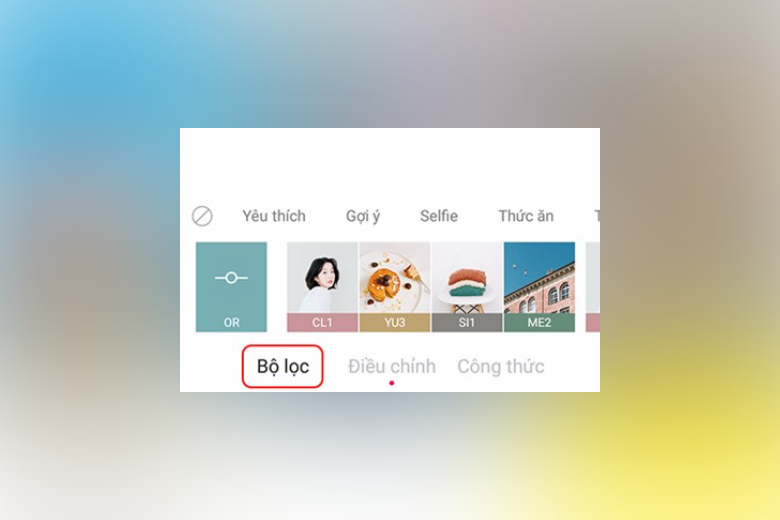
Bước 4: Bấm vào mục Điều chỉnh, chọn theo các thông số sau:
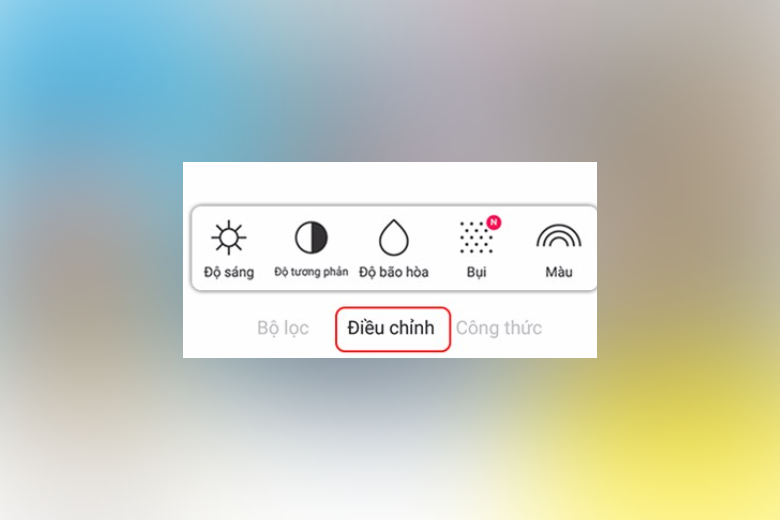
- Độ sáng -10
- Tương phản -25
- Nhấn sáng -15
- Bóng + 20
- Làm nét ảnh + 10
Bước 5: Sau khi chỉnh sửa, bạn bấm Lưu để lưu ảnh về máy.
3.3 Chỉnh sửa ảnh tông màu nâu nhạt với Foodie trên iPhone 13 Pro Max
Bước 1: Mở app Foodie trên iPhone 13 Pro Max của bạn.
Bước 2: Chọn ảnh muốn chỉnh sửa trong mục Edit hoặc chụp ảnh mới.
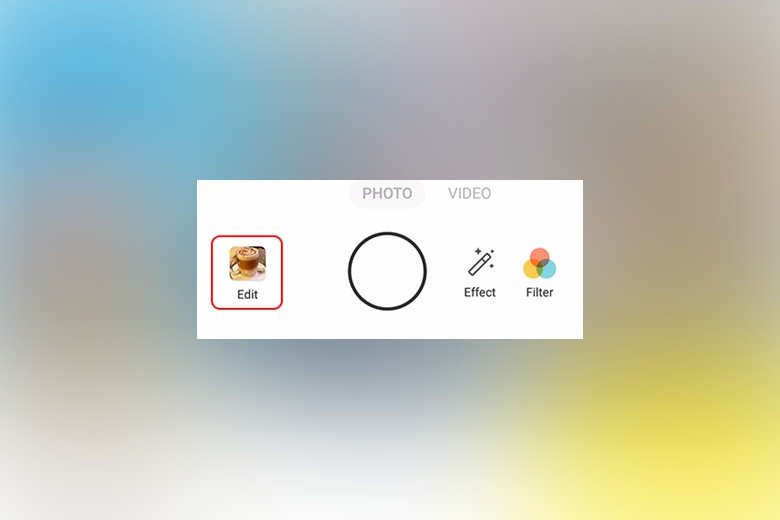
Bước 3: Tại mục filter, chọn bộ lọc MT1 và điều chỉnh thanh gạt sang 100% hoặc giảm hiệu ứng tùy ý.
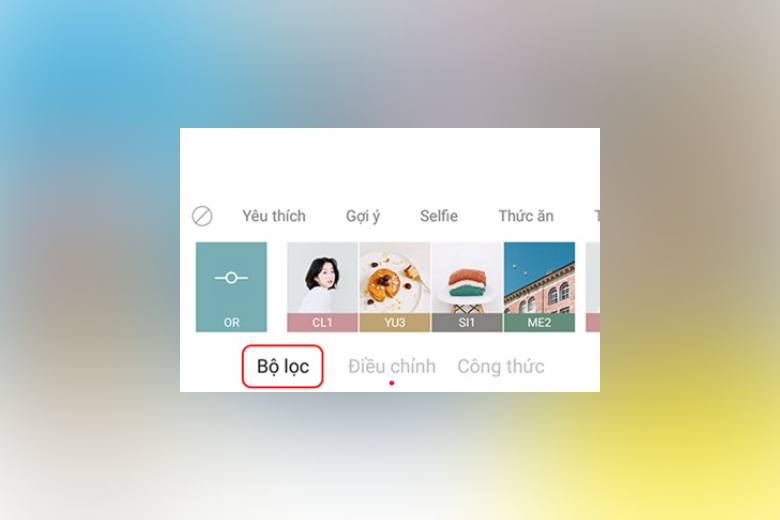
Bước 4: Bấm vào mục Điều chỉnh, chọn theo các thông số sau:
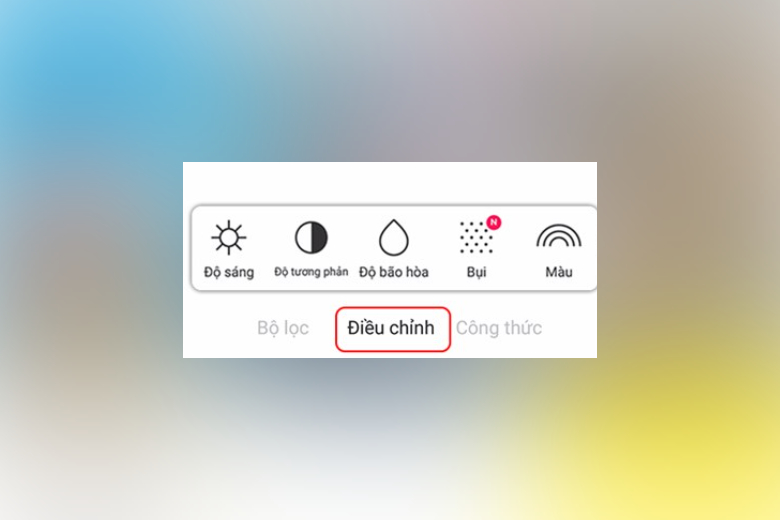
- Độ sáng -17
- Tương phản -11
- Hạt +7
- Nhấn sáng -12
- Bóng +13
Bước 5: Sau khi thực hiện xong các bước, các bạn bấm Lưu để save ảnh về máy của mình.
3.4 Chỉnh ảnh tông màu lạnh ấn tượng với app Foodie trên iPhone 13 Pro Max
Bước 1: Mở app Foodie trên điện thoại iPhone 13 Pro Max của bạn.
Bước 2: Chọn ảnh cần chỉnh sửa trong mục Edit cuối màn hình hoặc chụp ảnh mới.
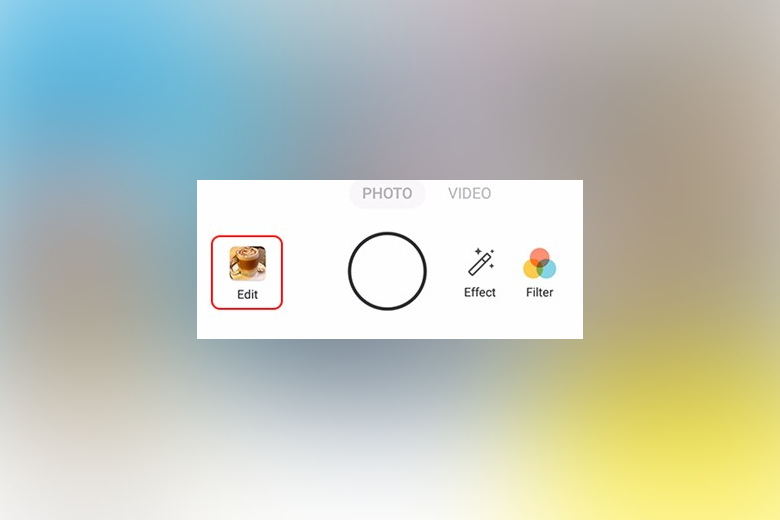
Bước 3: Tại mục filter, kéo chọn bộ lọc SS1, điều chỉnh thanh gạt tăng giảm tùy ý.
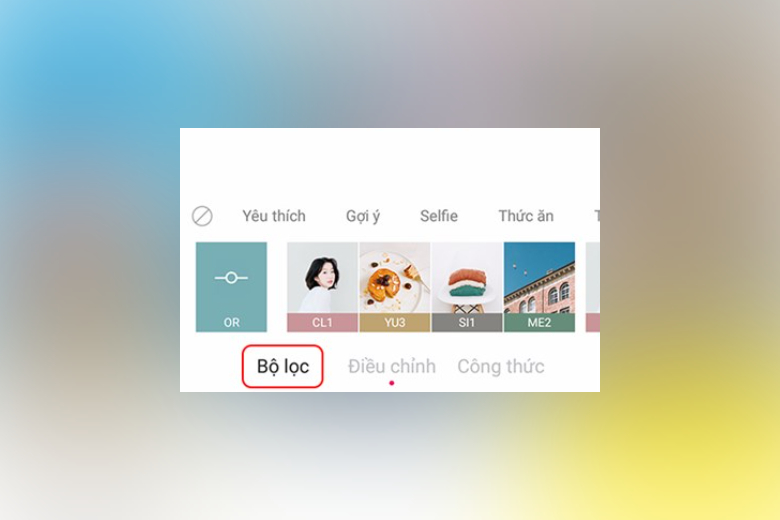
Bước 4: Vào mục Điều chỉnh giữa màn hình, chọn theo các thông số sau:
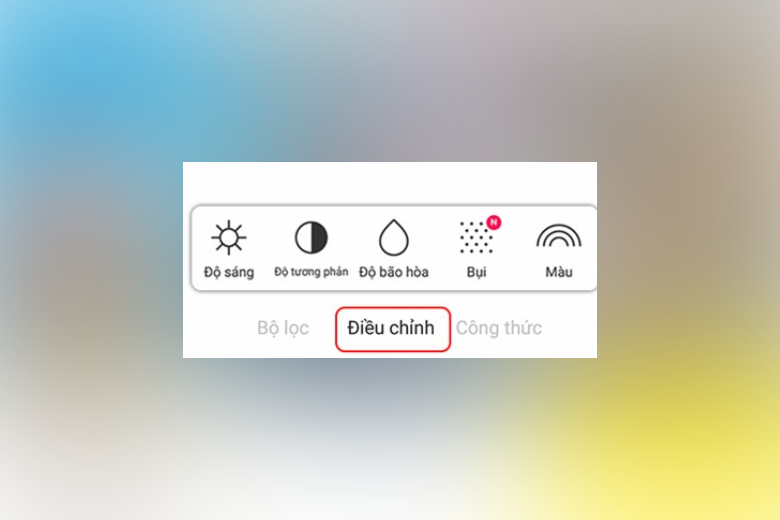
- Độ sáng -22
- Tương phản +44
- Bão hoà +23
- Bóng -35
- Làm nét ảnh +4
- Độ ấm -17
Bước 5: Bấm Lưu để tải hình ảnh xuống bộ nhớ máy.
4. Một số câu hỏi thường gặp về thủ thuật chỉnh màu ảnh trên iPhone 13 Pro Max bằng ứng dụng chụp ảnh Foodie
4.1. Làm thế nào để tận dụng camera iPhone 13 Pro Max kết hợp với app Foodie để chỉnh màu ảnh đẹp tự nhiên?
Để tận dụng tối đa camera iPhone 13 Pro Max kết hợp với app Foodie, bạn nên chụp ảnh trong điều kiện ánh sáng tốt và tận dụng chế độ Night mode khi cần thiết. Hãy khám phá các ống kính đa dạng của iPhone 13 Pro Max – Ultra Wide cho góc rộng ấn tượng hoặc Telephoto để tạo hiệu ứng bokeh tự nhiên khi chụp cận cảnh. Khi chỉnh sửa trong Foodie, điều chỉnh độ sáng và độ tương phản một cách tinh tế, không quá mạnh tay để giữ được vẻ tự nhiên của ảnh. Tính năng Vignette với mức độ thấp sẽ giúp tạo chiều sâu cho bức ảnh mà không gây cảm giác giả tạo. Cuối cùng, hãy điều chỉnh độ bão hòa màu vừa phải để màu sắc nổi bật nhưng vẫn giữ được vẻ chân thực của đối tượng.
4.2. Filter nào trong Foodie phù hợp nhất với ảnh chụp đồ ăn bằng iPhone 13 Pro Max?
Đối với ảnh chụp đồ ăn từ iPhone 13 Pro Max, Foodie cung cấp nhiều filter ấn tượng phù hợp với các loại món ăn khác nhau. Filter Yum1 đặc biệt hiệu quả với món tráng miệng và đồ ngọt nhờ khả năng làm nổi bật màu sắc tươi sáng. Foodie4 tạo hiệu ứng vintage nhẹ nhàng với tông màu ấm, rất phù hợp cho các món ăn truyền thống. Filter C1 giúp cân bằng màu trắng hoàn hảo khi chụp trong nhà hàng có ánh sáng nhân tạo. Fresh2 là lựa chọn tuyệt vời để làm nổi bật độ tươi của rau củ và salad. Nếu bạn chụp món ăn có kết cấu phức tạp, filter Crisp sẽ giúp tăng độ sắc nét và chi tiết, mang lại hình ảnh sống động như thật.
4.3. Chỉnh màu bằng Foodie có làm giảm chất lượng ảnh gốc chụp bằng iPhone 13 Pro Max không?
Việc chỉnh màu bằng Foodie có thể ảnh hưởng đến chất lượng ảnh chụp từ iPhone 13 Pro Max, nhưng mức độ phụ thuộc vào cách bạn sử dụng. Ở chế độ mặc định, Foodie có thể giảm nhẹ độ phân giải so với ảnh gốc. Để khắc phục điều này, hãy vào Settings > Output Quality và chọn “Original/High” để duy trì chất lượng cao nhất có thể. Khi áp dụng nhiều hiệu ứng cùng lúc, chi tiết ở vùng bóng và vùng sáng có thể bị giảm đáng kể. Quá trình nén ảnh khi lưu hoặc chia sẻ trực tiếp từ ứng dụng cũng làm giảm chất lượng so với việc lưu vào Photos trước rồi chia sẻ sau. Ngoài ra, việc chỉnh sửa quá nhiều có thể khiến các vùng đồng nhất màu xuất hiện noise (nhiễu) ảnh hưởng đến chất lượng tổng thể.
4.4. Có nên dùng chế độ HDR của iPhone 13 Pro Max khi chỉnh ảnh bằng Foodie không?
Bạn nên bật Smart HDR khi chụp ảnh gốc trên iPhone 13 Pro Max trước khi chỉnh sửa bằng Foodie. Tính năng này giúp cân bằng tốt hơn vùng sáng và tối, đặc biệt hữu ích khi chụp đồ ăn có độ tương phản cao như món tối màu trên đĩa sáng. Chế độ ProRAW với HDR cung cấp dải tương phản động rộng hơn, giúp Foodie có nhiều thông tin hơn để xử lý khi chỉnh sửa. Tuy nhiên, nếu môi trường chụp đã có ánh sáng đồng đều, bạn có thể cân nhắc tắt HDR để tránh hiệu ứng “quá thực” khi chỉnh bằng Foodie. Đáng chú ý là một số bộ lọc của Foodie đã được tối ưu đặc biệt cho ảnh HDR, như nhóm filter “HDR look”, cho kết quả rất ấn tượng.
4.5. Foodie có hỗ trợ chỉnh ảnh RAW chụp từ iPhone 13 Pro Max không và có nên dùng không?
Foodie có hỗ trợ nhập và chỉnh sửa cơ bản file ProRAW (.DNG) từ iPhone 13 Pro Max, nhưng không cung cấp đầy đủ công cụ chỉnh sửa RAW chuyên nghiệp như Lightroom. Khi sử dụng ảnh RAW, bạn có dải động rộng hơn để điều chỉnh độ sáng, độ tối và màu sắc mà không mất chi tiết, điều này rất hữu ích khi chụp trong điều kiện ánh sáng phức tạp hoặc khi cần điều chỉnh cân bằng trắng sau chụp. Bạn nên dùng RAW khi có kế hoạch in ảnh hoặc chỉnh sửa chuyên sâu. Tuy nhiên, không nên dùng RAW nếu cần tiết kiệm dung lượng, muốn chia sẻ nhanh hoặc chỉ áp dụng bộ lọc màu đơn giản, vì các file RAW chiếm nhiều dung lượng hơn và đòi hỏi thời gian xử lý lâu hơn.
5. Tổng kết
Trên đây là một vài bộ lọc ảnh tiêu biểu từ ứng dụng Foodie trên iPhone 13 Pro Max. Bạn hãy thử ngay ứng dụng này trên điện thoại của mình và khám phá thêm các bộ lọc khác. Cùng để lại bình luận bên dưới nhé.
Xem thêm
- 5 mẹo khắc phục camera bị mờ trên điện thoại trong vòng một nốt nhạc, giúp bạn thoải mái sống ảo
- Cách cài đặt và sử dụng Apple Music trên smartphone chạy hệ điều hành Android
- 4 cách xem lịch sử cuộc gọi, thời gian gọi, xóa lịch sử cuộc gọi và khôi phục lịch sử cuộc gọi trên điện thoại Samsung
- Chi tiết cách sử dụng màn hình bên ngoài của Galaxy Z Flip3 5G: Bạn làm được những gì với màn hình phụ độc đáo này?
Di Động Việt